"Pinterest" lentų organizavimas gali būti labai svarbus jūsų vizualinės rinkodaros strategijos sėkmei. Veiksminga aplankų sistema leidžia struktūruotai kaupti ir pateikti turinį. Tai ne tik padidina aiškumą, bet ir pagerina naudotojo patirtį. Čia žingsnis po žingsnio paaiškinsiu, kaip "Pinterest" lentynose sukurti aplankus.
Pagrindinės išvados
- Gerai struktūrizuota aplankų sistema padidina turinio aiškumą.
- Aplankus galima kurti pagal įvairias kategorijas, pavyzdžiui, spalvų schemas, drabužius ar kasdienes temas.
- Prisegtukai turėtų būti pasiekiami ne tik aplankuose, bet ir pagrindinėje pinboarde, kad patiktų platesnei auditorijai.
Žingsnis po žingsnio vadovas
1. Prisijunkite prie savo "Pinterest" paskyros
Norėdami pradėti kurti aplankus, prisijunkite prie savo "Pinterest" paskyros. Per pagrindinį puslapį ir savo profilį galite pasiekti visas savo PIN lentas ir kurti naujas.
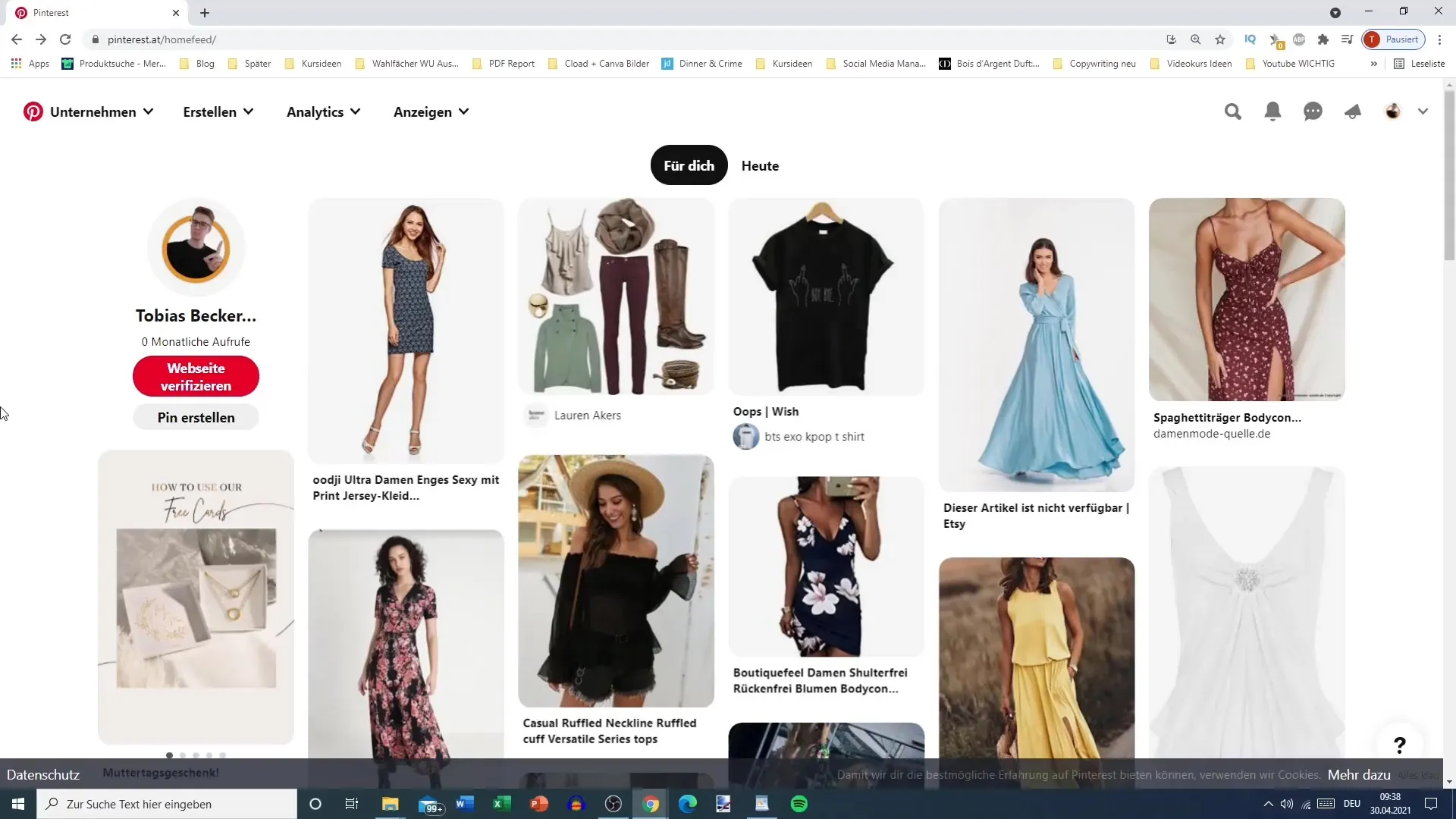
2. sukurkite skydelį
Spustelėkite pliuso ženklą, kad sukurtumėte naują skirtuką. Mūsų pavyzdyje pinboardą pavadinsime "Spalvų žaismas". Tai padės jums aiškiai apibrėžti šios prisegtukų lentelės temas.
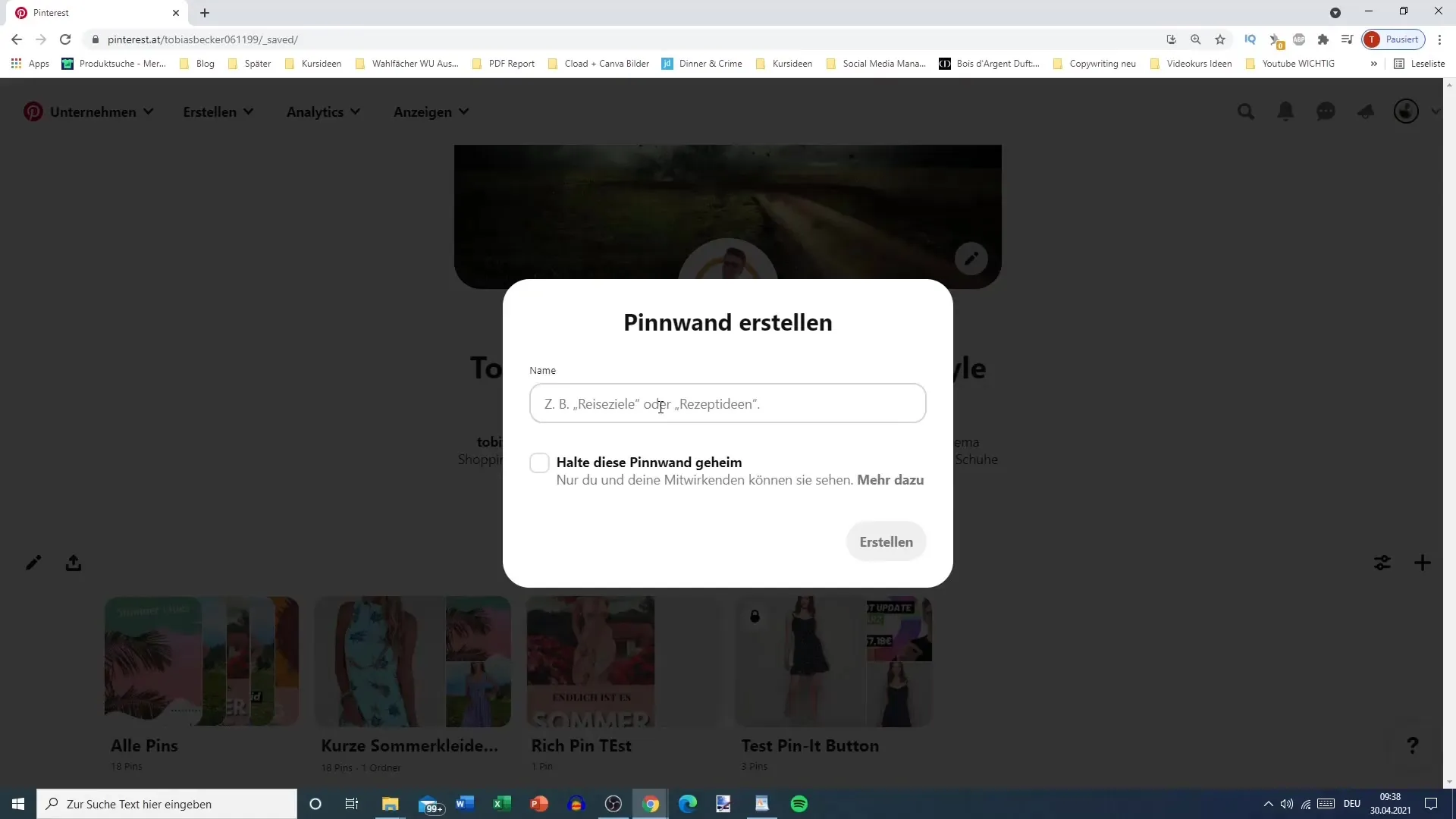
3. pridėkite smeigtukų
Dabar į naujai sukurtą prisegtukų lentą pridėkite keletą svarbių smeigtukų. Tai gali būti geltonos ir raudonos spalvos smeigtukai. Pasirinkti smeigtukai turėtų būti pavyzdiniai, kad būtų galima pademonstruoti tolesnę procedūrą.
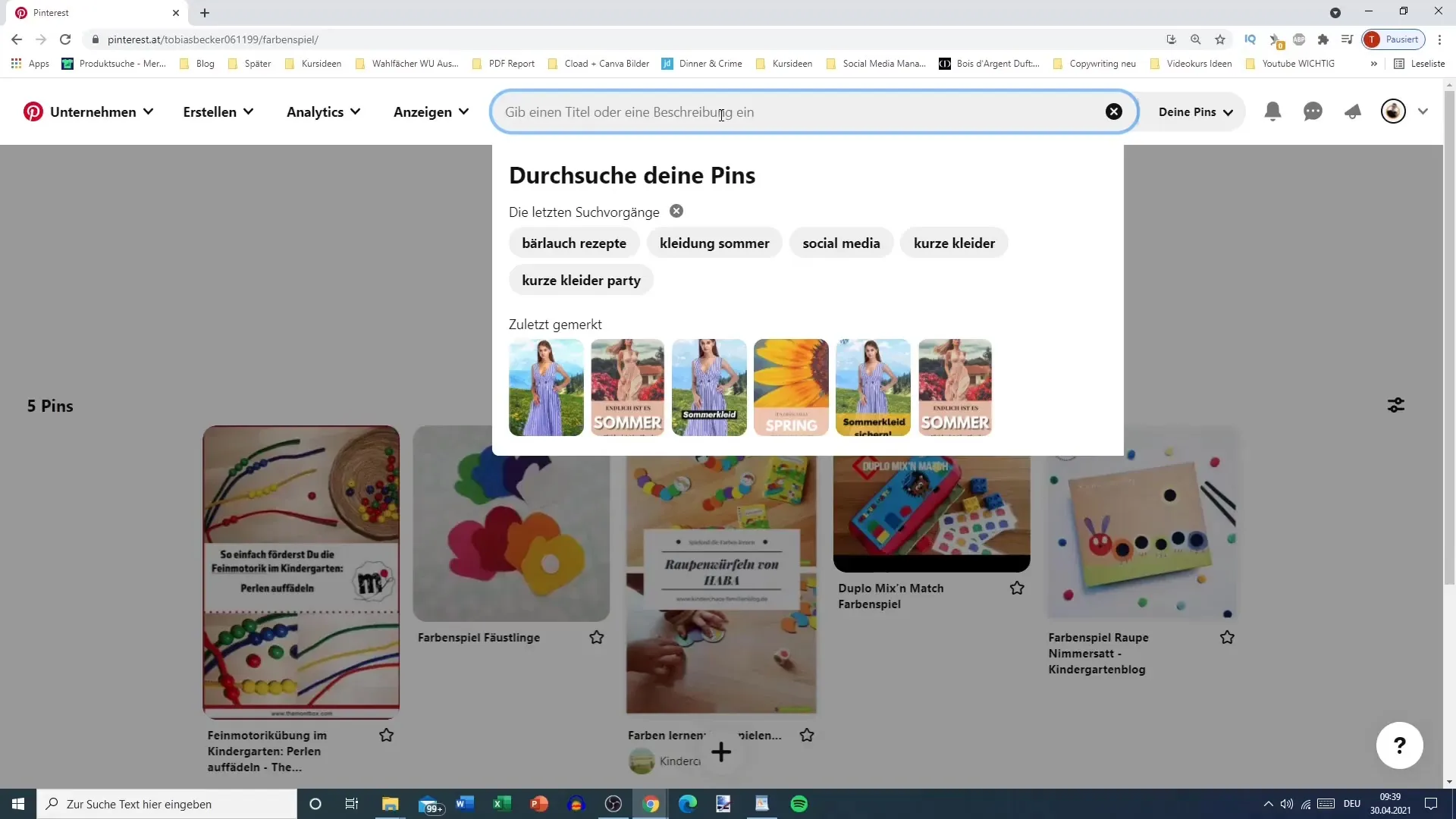
4. sukurkite aplanką
Pridėję keletą smeigtukų, galite pradėti kurti aplankus. Dar kartą spustelėkite pliuso ženklą ir pasirinkite parinktį "Folder" (aplankas). Pavadinkite aplankus pagal numatytas kategorijas, pavyzdžiui, "Raudona" ir "Geltona".
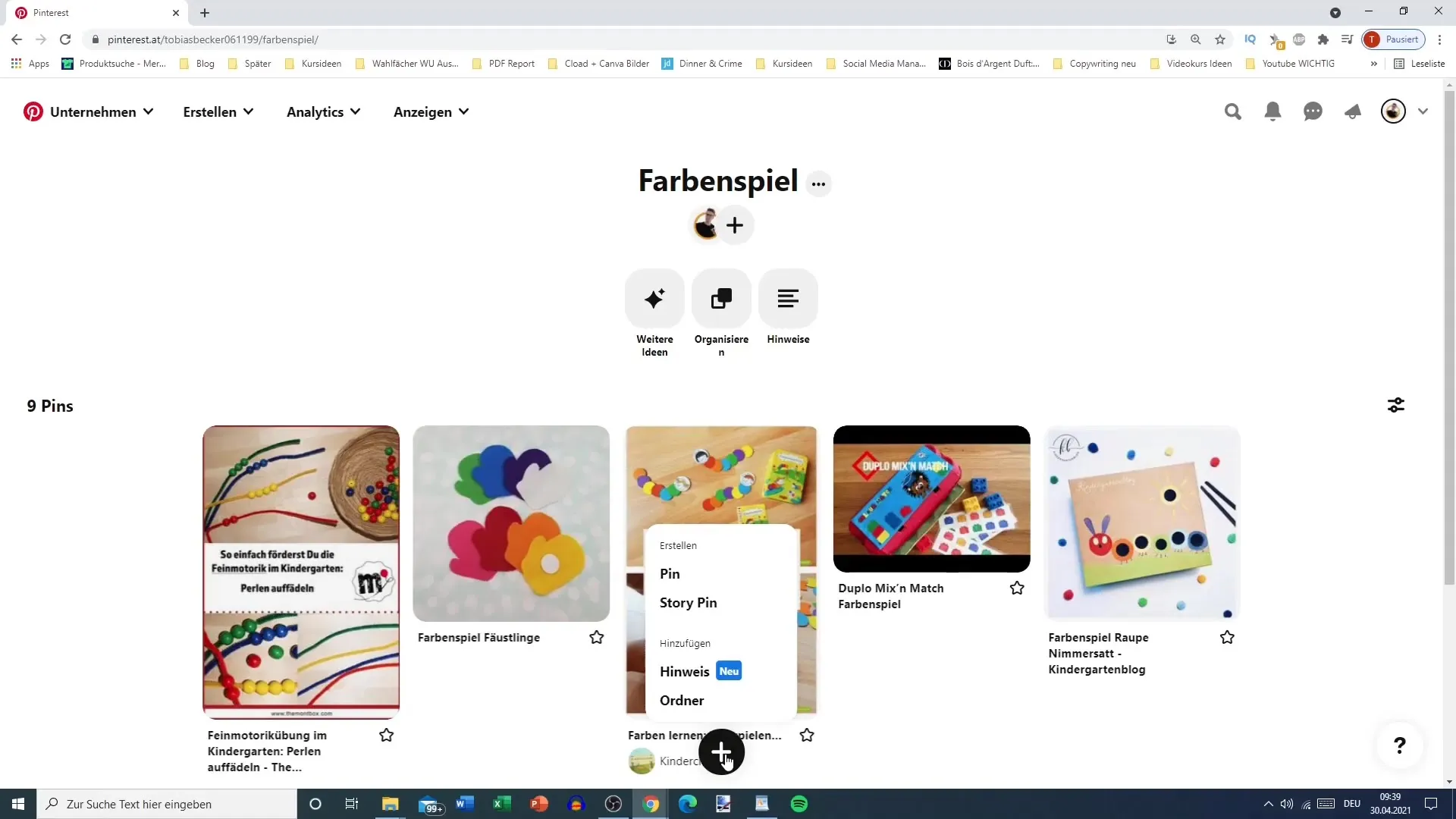
5. Kurkite papildomus aplankus
Pagalvokite apie kitas kategorijas, kurios galėtų būti susijusios su jūsų turiniu. Pavyzdžiui, galite sukurti prisegamąją lentą "Žiemos drabužiai" ir sukurti poaplankius "Kepurės", "Pirštinės" arba "Paltai". Tai padės dar tiksliau organizuoti turinį.
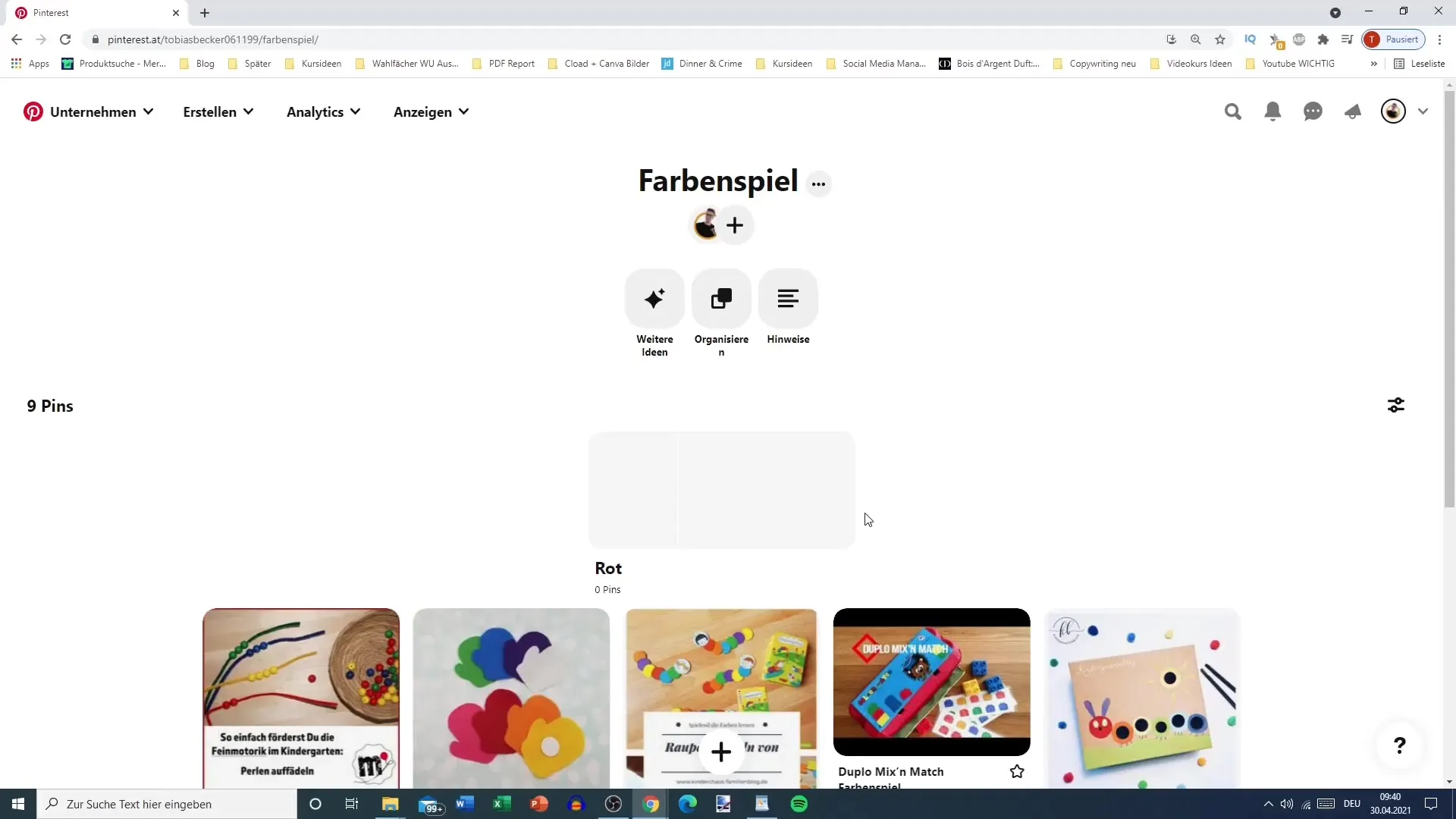
6. Suskirstykite smeigtukus į aplankus
Dabar laukia svarbiausia dalis: sutvarkykite smeigtukus į atitinkamus aplankus. Pereikite prie savo lentos "Farbenspiel" ir spustelėkite parinktį "Organizuoti". Pasirinkite smeigtukus, kuriuos norite perkelti, ir priskirkite juos anksčiau sukurtiems aplankams.
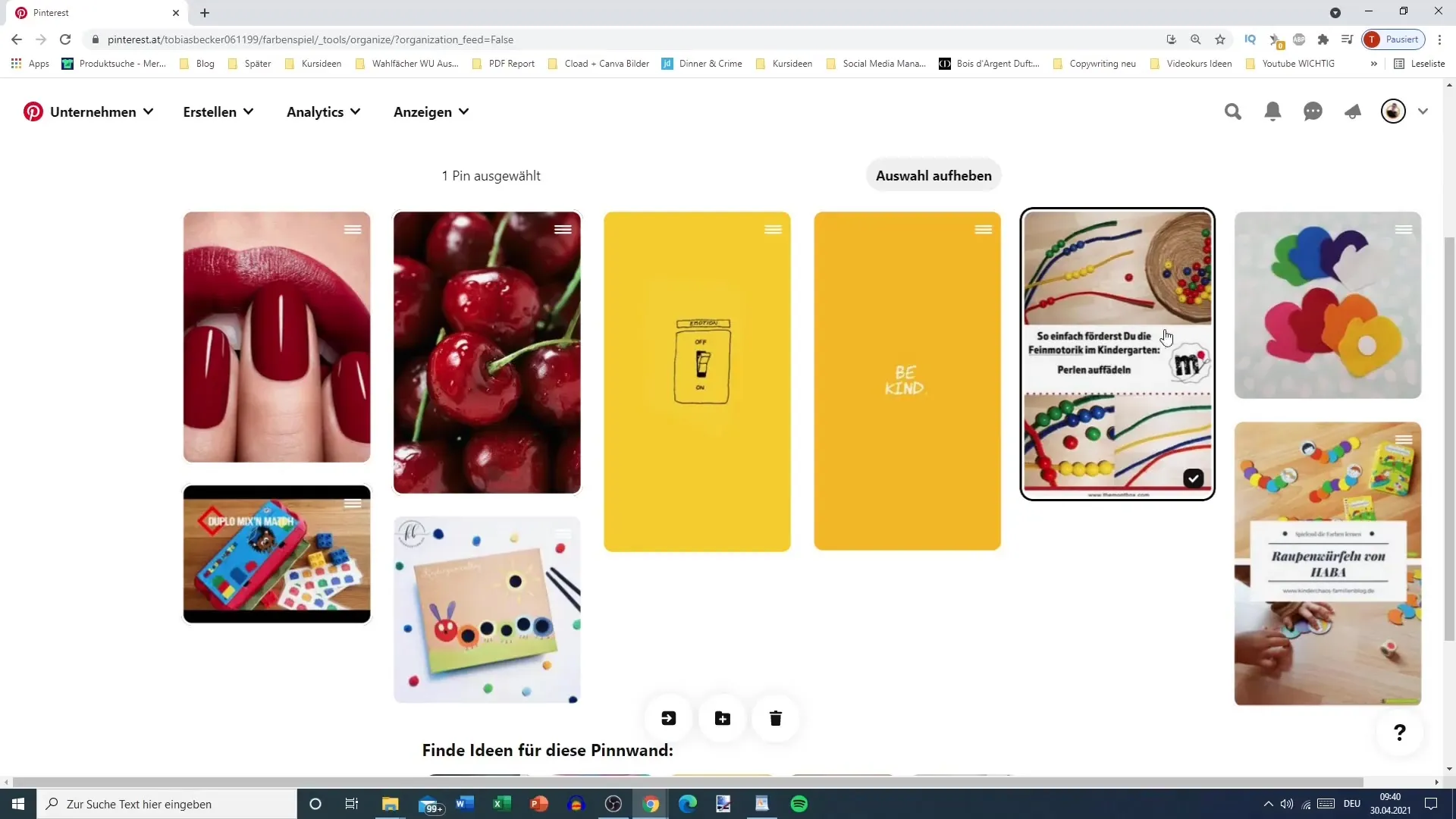
7. Užtikrinkite aiškų išdėstymą
Įsitikinkite, kad kiekviename aplanke yra subalansuotas smeigtukų skaičius. Gera gairė - bent trys smeigtukai viename poaplankyje, kad jis neatrodytų per daug perkrautas ar tuščias.
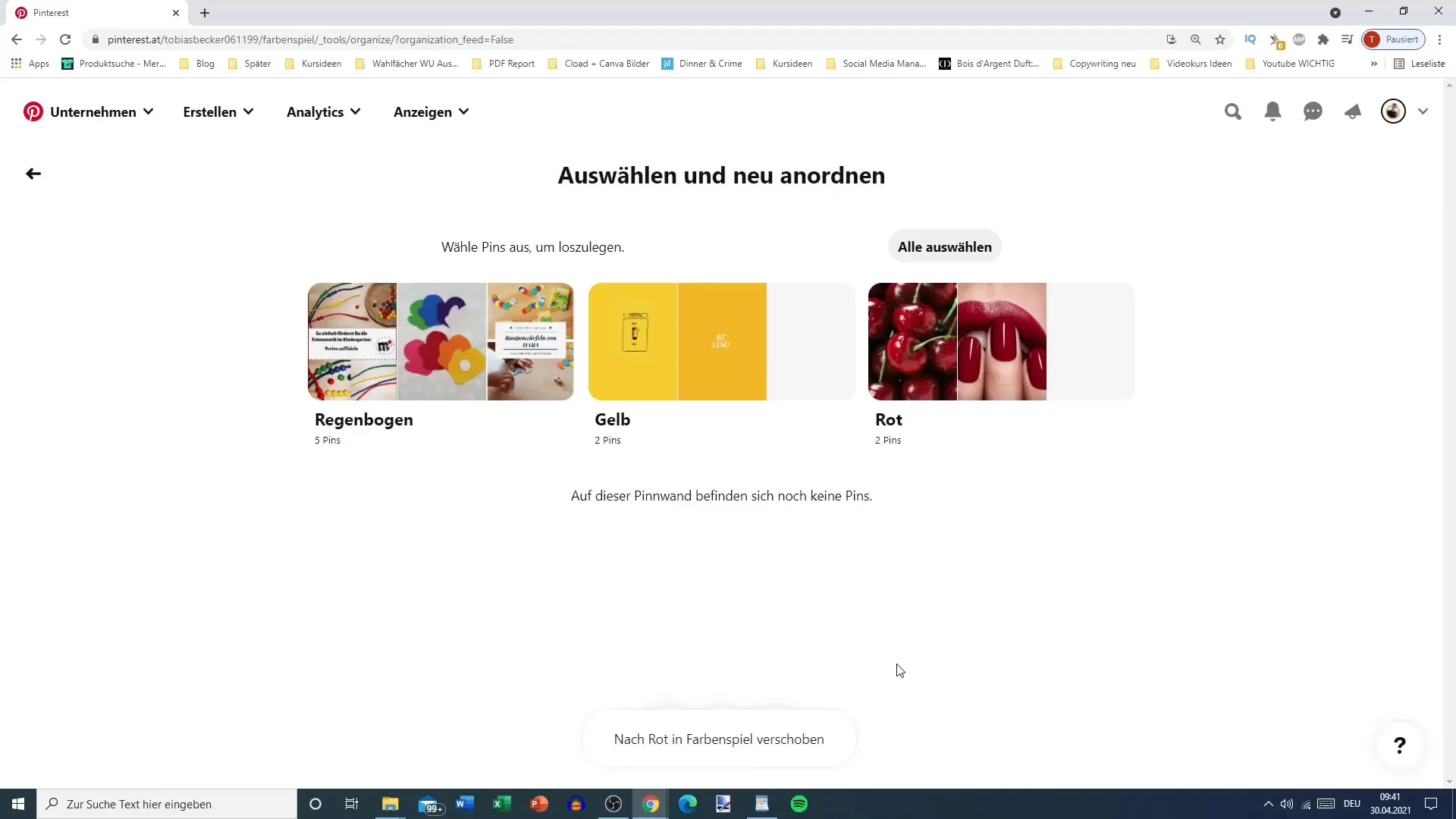
8. Įterpkite bendrųjų smeigtukų
Taip pat gali būti naudinga kai kuriuos smeigtukus palikti matomus pagrindinėje smeigtukų lentoje. Tai suteikia lankytojams galimybę susidaryti bendrą jūsų turinio apžvalgą prieš pasineriant į konkrečius aplankus.
9. Redaguokite ir sujungkite aplankus
Galite keisti aplankų pavadinimus arba net sujungti du mažesnius aplankus, jei manote, kad jie nebereikalingi. Antrojo pasirinkto aplanko pavadinimas liks toks pat.
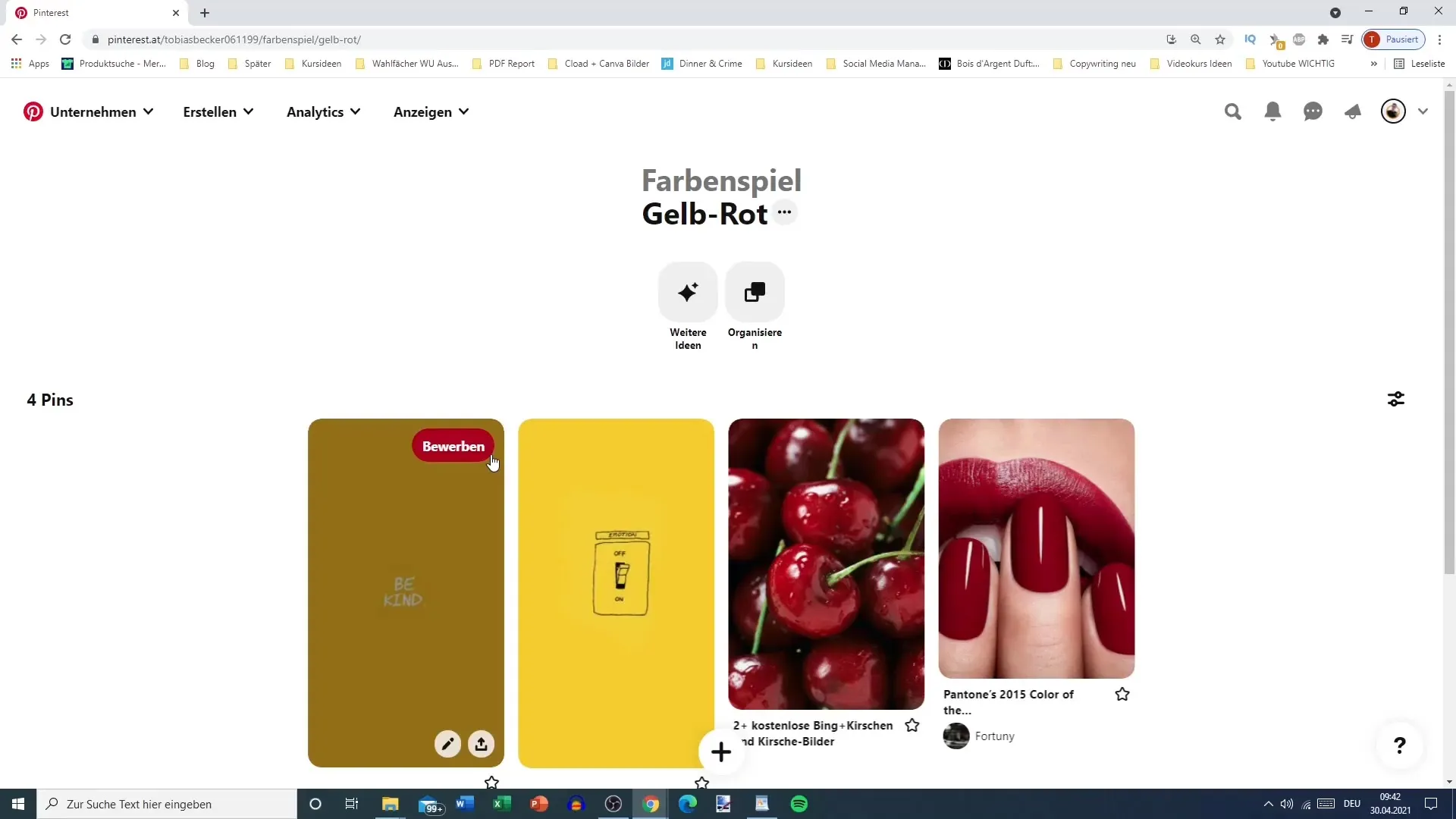
Apibendrinimas
Tinkamai organizuodami savo smeigtukus, naudodami struktūrizuotą aplankų sistemą, galite pagerinti turinio matomumą ir palengvinti prieigą prie jo. Ją lengva įgyvendinti ir ji užtikrina didesnį aiškumą.
Dažniausiai užduodami klausimai
Kiek aplankų galiu sukurti smeigtukų lentoje? Nėra konkretaus apribojimo, kiek aplankų galite sukurti. Tačiau turėtumėte užtikrinti, kad jie išliktų prasmingi ir aiškiai suskirstyti.
Ar galiu esamus smeigtukus perkelti į aplanką? Taip, galite perkelti esamus smeigtukus į naujai sukurtą aplanką naudodami funkciją "Organizuoti".
Ar galiu vėliau pervadinti savo aplankus? Taip, bet kuriuo metu galite redaguoti savo aplankų pavadinimus ir pritaikyti juos savo poreikiams.
Kas atsitiks, jei sujungsiu du aplankus? Sujungus du aplankus bus išsaugotas antrojo pasirinkto aplanko pavadinimas.
Ar geriau smeigtukus turėti tik aplankuose, ar ir pagrindinėje smeigtukų lentoje? Paprastai veiksminga kai kuriuos smeigtukus palikti pagrindinėje smeigtukų lentoje, kad naudotojai, prieš spragtelėdami į aplankus, turėtų bendrą vaizdą.


